深度重装系统后d盘打不开怎么办
更新时间:2017-07-19 14:08:28
作者:烂好人
深度重装系统后d盘打不开怎么办?最近有用户和小编反应说重装系统后d盘打不开了,这是怎么回事呢?如何解决?下面小编就和大家分享一篇关于重装系统后d盘打不开的解决方法,希望小编的分享能够帮助到大家!
重装系统后d盘打不开的解决方法:
1、无论是笔记本还是台式电脑,都适用于这款方案。首先,我们需要断开右下角的网络连接。
2、在电脑里,找到任务管理器,首先我们看到的便是一个名为SVOHOST.EXE的进程,右键关掉它。找到C盘,在里面找到SVOHOST.EXE,右键点击删除。
3、这个时候,我们需要点击电脑左下方“开始”,点击“运行”,最后输入“regedit”,便可以打开注册表了。
4、在注册表内,我们需要找到“CheckedValue”这个文件。首先要检查它的文件格式,是不是REG_DWORD,如果不是这个格式,我们需要将它删掉。
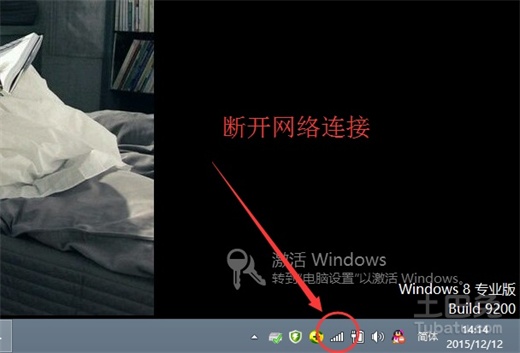
5、删掉后,右键新建一个新的“Dword值”,重新命名——CheckedValue。单击右键,将它的键改为值“1”。如果这个步骤省略了,则没有办法后续步骤的隐藏文件。
6、打开我的电脑,将里面的每个硬盘打开。
7、打开“文件夹选项”,左键点击“查看”,最后选择一个文件夹,名字为“显示所有文件夹”。这个时候,我们需要将被系统保护的文件框去掉。
8、以上步骤完成之后,我们可能会看到每一个硬盘目录下都一些autorun.inf或者是sxs.exe文件,不要担心,把他们全部删掉便可以了。如果U盘内也存在,那么也必须删掉。不删除完毕,则会阻碍我们的进程。
9、D盘恢复正常。
以上便是关于深度重装系统后d盘打不开怎么办的解决方法,希望小编的分享能够帮助到大家!
系统重装相关下载
系统重装相关教程
重装系统软件排行榜
重装系统热门教程
- 系统重装步骤
- 一键重装系统win7 64位系统 360一键重装系统详细图文解说教程
- 一键重装系统win8详细图文教程说明 最简单的一键重装系统软件
- 小马一键重装系统详细图文教程 小马一键重装系统安全无毒软件
- 一键重装系统纯净版 win7/64位详细图文教程说明
- 如何重装系统 重装xp系统详细图文教程
- 怎么重装系统 重装windows7系统图文详细说明
- 一键重装系统win7 如何快速重装windows7系统详细图文教程
- 一键重装系统win7 教你如何快速重装Win7系统
- 如何重装win7系统 重装win7系统不再是烦恼
- 重装系统win7旗舰版详细教程 重装系统就是这么简单
- 重装系统详细图文教程 重装Win7系统不在是烦恼
- 重装系统很简单 看重装win7系统教程(图解)
- 重装系统教程(图解) win7重装教详细图文
- 重装系统Win7教程说明和详细步骤(图文)









